温馨提示:这篇文章已超过642天没有更新,请注意相关的内容是否还可用!
摘要:本文介绍了如何设置远程桌面登录阿里云服务器,从入门到精通的详细指南。文章涵盖了远程桌面登录阿里云服务器的基本步骤和注意事项,包括服务器的配置、网络连接、权限设置等方面。通过本文,读者可以轻松地掌握阿里云服务器远程桌面登录的设置方法,实现远程访问和管理服务器。
本篇文章将为您详细介绍如何设置远程桌面登录至阿里云服务器,从入门到精通,助您轻松掌握技巧和方法。
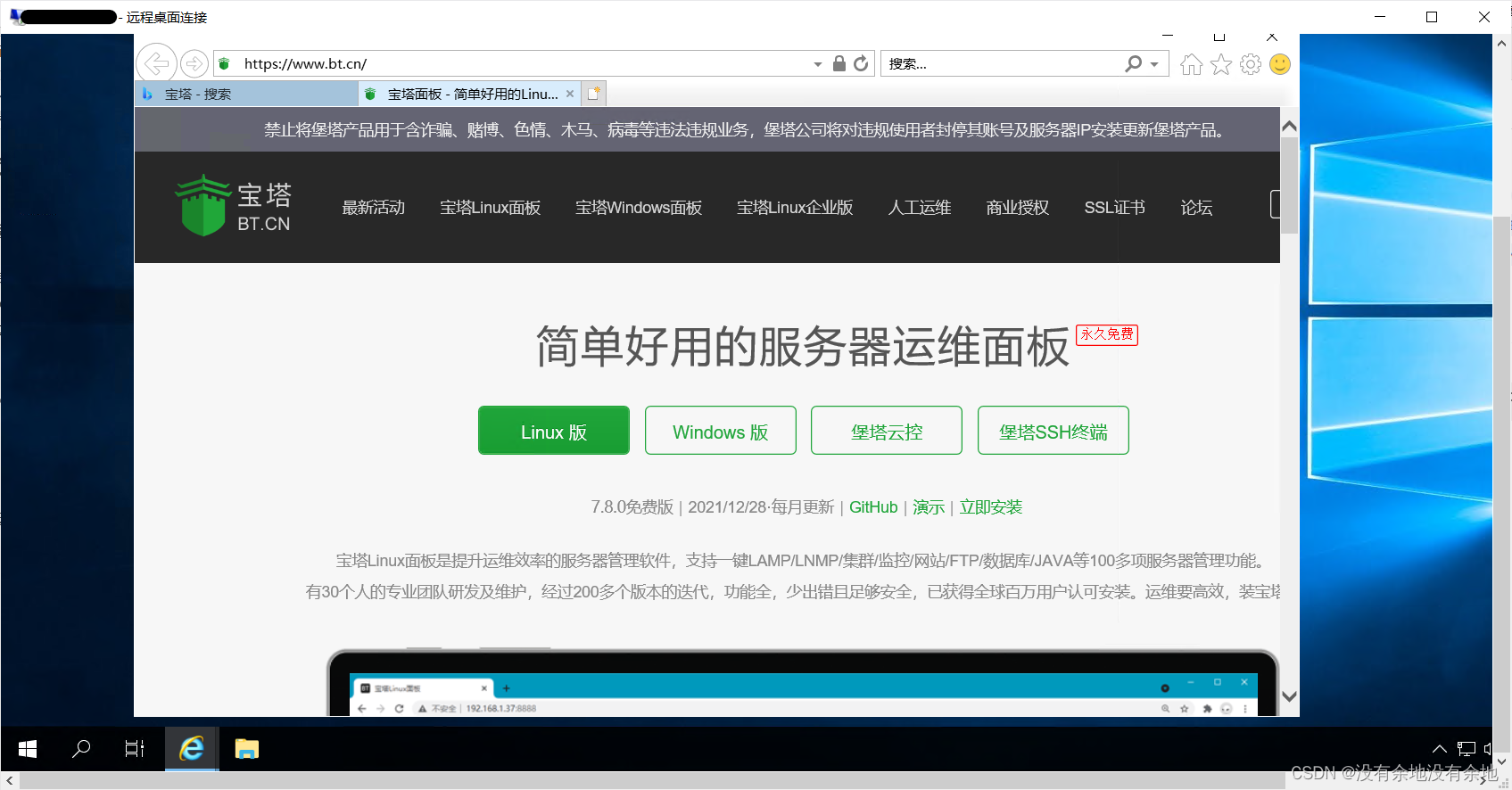
远程桌面登录的基本步骤
1、通过阿里云控制台购买服务器后,使用本地计算机上的远程桌面连接软件。
2、在远程桌面连接对话框中,输入阿里云服务器的公网IP地址。
3、点击“显示选项”,填入用户名及密码等信息。
4、选择“允许我保存凭据”,然后点击“连接”。
编辑组策略设置以支持远程桌面登录
在进行远程桌面登录之前,可能需要进行组策略的设置,步骤如下:
1、打开“编辑组策略”界面。
2、依次展开管理模板、系统、凭据分配。
3、双击右侧的加密Oracle修正选项。
4、选择“已启用”,并将保护级别设置为“易受攻击”。
阿里云远程桌面连接问题解决方法
若遇到阿里云远程桌面连接问题,可以尝试以下步骤解决:
1、登录阿里云账号,进入控制台。
2、导航至“实例”,选择对应的服务区,进入管理界面。
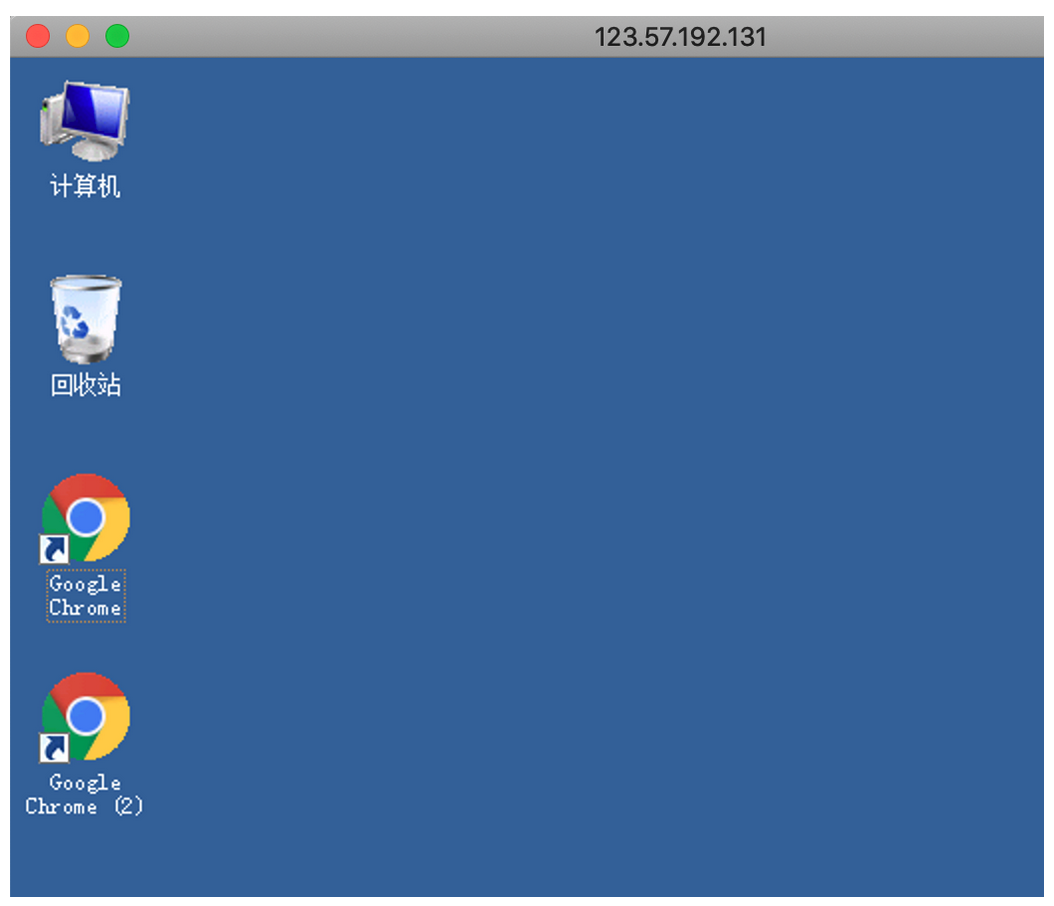
3、在这里可以选择重启服务器,或者先停止再重新启动以尝试解决问题。
四、Windows操作系统上的远程桌面登录方法
对于使用Windows系统的用户,可以按照以下步骤进行远程桌面登录:
1、在Windows系统中打开远程桌面连接程序(可在开始菜单的程序附件中找到)。
2、输入阿里云的公网IP地址,点击连接并输入密码。
其他登录方式及注意事项
除了上述方法,您还可以使用Microsoft Terminal Services Client(MSTSC)等工具进行登录,若您使用的是Linux系统,推荐使用PUTTY远程连接工具,在登录前,请确保以下事项:
1、已购买阿里云服务器并完成必要的配置和设置。
2、阿里云服务器的安全组设置已允许远程连接。
3、注意数据传输的安全性,建议使用加密的远程连接协议。
4、确保您的远程桌面软件版本与服务器操作系统兼容。
通过本指南,您将能够轻松掌握远程桌面登录阿里云服务器的技巧和方法,在操作过程中,请务必注意数据安全和服务器设置,确保顺利登录并高效管理您的阿里云服务器。






还没有评论,来说两句吧...